Mit jelent a képernyőtükrözés, és hogyan kell használni azt a Samsung TV-n?

A képernyőtükrözés révén a mobilkészülék képernyőjén lévő tartalom a TV képernyőjén nézhető. Így hazafelé menet máris elkezdheted nézni kedvenc műsorodat, azután pedig az ajtón belépve azonnal folytathatod azt a nagy képernyőn. A SmartThings és Smart View alkalmazások segítségével rendkívül gyors és egyszerű a csatlakozás a Samsung Smart TV-hez, de akár Wi-Fi vagy HDMI kapcsolaton keresztül is történhet a csatlakoztatás.
A vezeték nélküli képernyőtükrözéshez a televíziónak támogatnia kell a Wi-Fi kapcsolatot. Ha nincs okostelevíziód, szükséged lesz egy tartalomtovábbító készülékre; ilyen pl. a Samsung AllShare Cast, a Chromecast vagy az Amazon Firestick.
Fontos tudni: A képernyő televízióval történő megosztásának folyamata egyaránt függ a televízió és a készülék gyártmányától és típusától. Az alábbi útmutató általános formában mutatja be a mobilkészülékek képernyőjének Samsung TV-n történő megosztási folyamatát.
A SmartThings az otthoni okoskészülékek vezérlésére szolgáló Samsung alkalmazás, amely egyaránt letölthető Android és iOS készülékekre. A SmartThings a 2016 után gyártott legtöbb Samsung televíziót automatikusan felismeri, és automatikusan csatlakozik is azokhoz. Ha a televíziód korábbi gyártmány, inkább a Smart View alkalmazással próbáld meg a csatlakoztatást.
Fontos tudni: Ha Samsung készüléket használsz, lehet, hogy a SmartThings alkalmazás már eleve telepítve van a készülékeden.
Koppints az „Add Device” (Készülék hozzáadása) gombra.
Itt látható minden elérhető készülék. Ha nem szerepel a listán a készüléked, ellenőrizd, hogy be van-e kapcsolva. Ha ezután sem jelenik meg, próbáld meg kikapcsolni, majd ismét bekapcsolni a készülékedet, azután indítsd újra a SmartThings alkalmazást.
A televízió most már csatlakozik a SmartThings alkalmazáshoz, innentől kezdve készüléked a televízió második távirányítójaként használható. A Smart View alkalmazással a fényképek, filmek és zenék tükrözhetők a készülék képernyőjéről.
Koppints a „Smart View” lehetőségre.
Fontos tudni: A televíziót és az Apple készüléket azonos Wi-Fi hálózatra kell csatlakoztatni.
Fényképek és videók megtekintése AirPlay alkalmazáson keresztül
Hangok lejátszása AirPlay alkalmazáson keresztül
Nyisd meg az Apple készüléken a Zenelejátszót.
AirPlay beállítások
Lépj be a „Beállítások” menübe.
Lépj az „Általános” lapra.
A Samsung Smart View alkalmazással a Samsung Smart TV-n élvezheted a mobilodon vagy a számítógépen tárolt tartalmakat. Ezen felül a készülékeddel második távirányítóként kezelheted is a televíziót.
Fontos tudni: A Smart View csak a 2011 és 2016 között gyártott egyes Samsung televíziókat tudja kezelni. Ha a készüléked nem szerepel az alábbi listában, a csatlakoztatást a SmartThings alkalmazással próbáld meg.
2011: LED D7000 és újabb modellek, PDP D8000 és újabb modellek;
2012: LED ES7500 és újabb modellek, PDP E8000 és újabb modellek;
2013: LED F4500 és újabb modellek (kivéve: F9000 és újabb modellek), PDP F5500 és újabb modellek;
2014: H4500, H5500 és újabb modellek (kivéve: H6003/H6103/H6153/H6201/H6203 modellek);
2015: J4500, J5500 és újabb modellek (kivéve: J6203 modell);
2016: K4300, K5300 és újabb modellek.
Fontos tudni: Ha Samsung készüléket használsz, elképzelhető, hogy a Smart View már eleve telepítve van a készülékeden.
A rendszer az adattárolási engedélyek elfogadását kéri az alkalmazás használatához. A használathoz koppints az „Allow” (Engedélyezés) gombra, amennyiben egyetértesz.
Fontos tudni: Ha nem szerepel a televíziód a listában, a frissítés ikonra koppintva indítsd újra a keresést. Ha továbbra sem látható a televíziód, ellenőrizd, hogy be van-e kapcsolva, és hogy ugyanahhoz a Wi-Fi hálózathoz csatlakozik-e, mint a készüléked.
A készülék és a televízió most már csatlakozik egymáshoz. A rendszer minden alkalommal, amikor megnyitod a Smart View alkalmazást, emlékezni fog erre a kapcsolatra és automatikusan létre is hozza azt. A televízió most már a Smart View alkalmazásból is kezelhető, és lejátszhatók a készülékeden lévő tartalmak.
Válaszd ki a „My Photos” (Saját fényképek), „My Videos” (Saját videók) vagy „My Music” (Saját zene) mappát.
A mostani Samsung okostelefonok és táblagépek mindegyike rendelkezik azzal a beépített funkcióval, amely révén a készülék képernyője Wi-Fi kapcsolaton keresztül a televízión is megjeleníthető. A kapcsolat a Wi-Fi Direct technológia révén jön létre, ehhez viszont a televízión és a készüléken egyaránt engedélyezni kell a funkciót.
A képernyőtükrözési funkció bekapcsolása a televízión
A képernyőtükrözési funkció bekapcsolásának folyamata a használt készüléktől és a csatlakoztatni kívánt televíziótól függően változó. A funkció az alábbi három mód valamelyikén keresztül érhető el.
(1) Régebbi modellek: Nyomd meg a „Source” (Forrás) gombot, ezután válaszd ki a „Screen Mirroring” (Képernyőtükrözés) lehetőséget.
(2) Újabb modellek: Válaszd ki a „Menu” (Menü) lehetőséget a távirányítón, azután lépj be az alábbi menüpontokba: „Network” (Hálózat), majd „Screen Mirroring” (Képernyőtükrözés).
(3) A legújabb modellek már lehetővé teszik azt is, hogy mentsd a készüléklistát, hogy a televízión lehessen megtekinteni és kezelni a csatlakoztatott készülékeket. Erre a „Settings” (Beállítások) menüben van lehetőség, az alábbi menüpontokban: „General” (Általános) > „External Device Manager” (Külsőeszköz-kezelő) > „Device Connection Manager” (Eszközkapcsolat-kezelő) > „Device List” (Készüléklista).
A képernyőtükrözési funkció bekapcsolása a készüléken
Fontos tudni: A képernyőtükrözési funkció bekapcsolásához szükséges lépések a készüléktől és annak kompatibilitásától függően eltérnek.
Koppints a „Smart View” vagy „Quick Connect” lehetőségre.
Ekkor a készüléked megkeresi az összes olyan eszközt, amelyhez csatlakozni tud. Győződj meg róla, hogy a televízión, amelyhez csatlakozni szeretnél, engedélyezve van a képernyőtükrözési funkció.
A Quick Connect az Android Marshmallow vagy korábbi operációs rendszerrel működő Samsung készülékeken megtalálható képernyőtükrözési funkció. Amennyiben újabb Android verziót használsz, a csatlakoztatást a képernyőtükrözés, a Smartview vagy a SmartThings segítségével tudod elvégezni.
A televíziónak ugyanahhoz a Wi-Fi hálózathoz kell csatlakoznia, amelyhez a készüléked is csatlakozik, és a képernyőtükrözés funkciót engedélyezni kell. A „Csatlakoztatás Wi-Fi Direct segítségével” című részben ismertetett lépéseket követve készítsd elő a televíziót a csatlakoztatásra.
Koppints a „Quick Connect” vagy „Search phone and scan for nearby devices” (Keresés a telefonban és közeli eszközök keresése) lehetőségek egyikére.
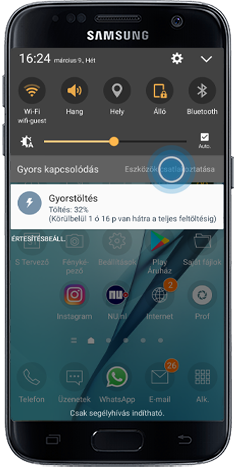
Ha első alkalommal használod a Quick Connect funkciót, elképzelhető, hogy a rendszer frissítést kér.
A használathoz koppints az „ENABLE QUICK CONNECT” (QUICK CONNECT ENGEDÉLYEZÉSE) lehetőségre, amennyiben egyetértesz.
Ha a képernyőn megjelenik az opció, koppints a „Scan for nearby devices” (Közeli eszközök keresése) lehetőségre.
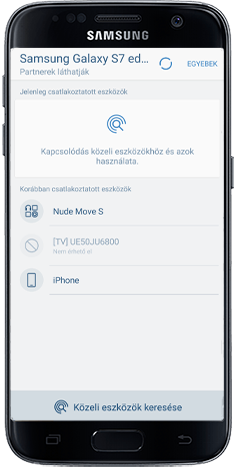
A készülék és a televízió most már csatlakozik egymáshoz, és a készülékről lejátszhatók a tartalmak a televízión. Tartalmak megosztásához először keresd meg azokat a fájlokat, amelyeket szeretnél megtekinteni a készülékeden.
Fontos tudni: Ha a megosztás ikon nem elérhető, koppints a Menü ikonra. Ez a jobb felső sarokban a három pontra történő koppintással érhető el. Ezután koppints a „Share via” (Megosztás mint) elemre.
Koppints a „Quick Connect” vagy „Transfer files to device” (Fájlok küldése a készülékre) lehetőségre.
Elképzelhető, hogy a televízió a csatlakozás engedélyezését kéri. A csatlakozáshoz koppints az „Agree” (Elfogadás), „Allow” (Engedélyezés) vagy „OK” lehetőségre, amennyiben egyetértesz.
Ha a vezeték nélküli csatlakoztatás nehézkes, megpróbálhatod HDMI adapter segítségével csatlakoztatni a készülékedet a televízióhoz. A hivatalos Samsung HDMI adapterek külön kapható tartozékok, és USB-C port-tal rendelkező készülékek számára jelentenek támogatást.
Ha olyan régebbi készüléket használsz, amin nincs USB-C port, léteznek harmadik fél által gyártott kompatibilis adapterek, azonban ezek teljesítménye nem garantált.
Néhány alkalmazás, például a Netflix és a Youtube, olyan beépített képernyő-átküldési funkcióval rendelkezik, amellyel könnyedén megosztható az épp nézett műsor a nagy és kis képernyő között.
Fontos tudni: Az átküldés ikon helye a használt alkalmazástól és a telefon tájolásától függően változó.
Ha az okostelefonod vagy a táblagéped nem csatlakozik, annak hátterében valószínűleg az alábbi okok egyike állhat:
A készülékek nem ugyanahhoz a Wi-Fi hálózathoz csatlakoznak. Biztonsági okokból a készülékeknek azonos Wi-Fi hálózaton kell lenniük ahhoz, hogy a képernyőtükrözés lehetséges legyen. Ezzel megakadályozható, hogy a szomszédod véletlenül átküldje a képernyőjét a televíziódra.
Nem mindkét eszközön van bekapcsolva a képernyőtükrözési funkció. A készüléken és a televízión egyaránt nyitott kell, hogy legyen a képernyőtükrözéshez szükséges csatlakoztatás lehetősége.
A telefonodra nem érkezett jóváhagyás a televízióról. Indítsd újra a telefont és a televíziót, azután próbáld meg újra a csatlakoztatást. Minden esetben válaszd az „Allow” (Engedélyezés) lehetőséget, ha az megjelenik a televízión, és amennyiben azzal egyetértesz.
Köszönjük a visszajelzést
Kérjük, hogy az összes kérdésre válaszoljon.
